
Leer libros
Obtén libros de iBooks Store y comienza a leerlos.
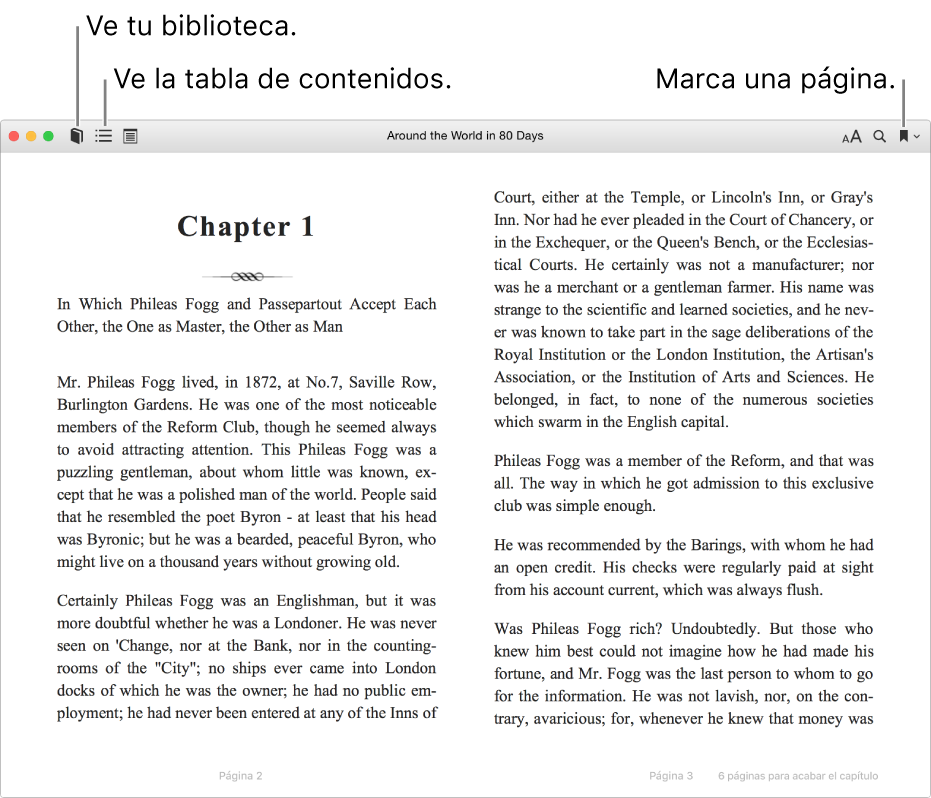
Obtener libros comprados en otros dispositivos
Si compraste libros de iBooks Store en otros dispositivos, puedes ver esos libros en tu Mac.
En iBooks en tu Mac, ve a Tienda > “Iniciar sesión”, e inicia sesión usando el mismo Apple ID que usaste en tus otros dispositivos.
Si es necesario, autoriza tu computadora para obtener los libros que has comprado.
Para obtener información sobre cómo conseguir más libros en iBooks Store, consulta Comprar en iBooks Store.
Abrir un libro y navegar por sus páginas
Haz doble clic en el libro en la biblioteca.
Nota: si tu libro tiene un ícono de estado iCloud
 en la esquina superior derecha, haz doble clic en el libro para descargarlo de iCloud.
en la esquina superior derecha, haz doble clic en el libro para descargarlo de iCloud.Realiza cualquiera de las acciones siguientes:
Ir a la página anterior o siguiente: mueve el puntero a la derecha o a la izquierda del libro y haz clic en la flecha que aparece.
También puedes deslizar a la derecha o a la izquierda en un trackpad o en un ratón Magic Mouse, usar la Touch Bar o bien usar las flechas del teclado. Para obtener más información acerca de los gestos, consulta Gestos del mouse y del trackpad.
Ver la tabla de contenido: mueve el puntero a la parte superior del libro y haz clic en el botón "Tabla de contenido". Dependiendo del tipo de libro, puede ser que veas
 o
o  .
.Ver páginas no secuenciales visualizadas previamente: haz clic en el enlace “Volver a la página” en el área inferior izquierda de la página (o usa la Touch Bar). Esto resulta útil a la hora de ver resultados de búsqueda o diferentes secciones en la tabla de contenido del libro.
Si navegaste varias páginas desde la página original, haz clic en el enlace “Ir a la página” en la esquina superior derecha para regresar a la página en la que iniciaste.
Hacer que se lea un libro: si tu libro incluye el componente “Leer en voz alta”, verás un botón de una bocina
 en la parte superior del libro cuando mueves el puntero ahí. Para que el libro se lea en voz alta, haz clic en el botón de la bocina y en “Iniciar lectura” (o usa Touch Bar).
en la parte superior del libro cuando mueves el puntero ahí. Para que el libro se lea en voz alta, haz clic en el botón de la bocina y en “Iniciar lectura” (o usa Touch Bar).Puedes hacer que tu Mac lea en voz alta el texto de cualquier libro; ve a la página que deseas y selecciona Editar > Voz > Iniciar locución. Para obtener más información, consulta Escuchar a la Mac leer documentos.
Marcar tu progreso usando marcadores
Marcar una página: mueve el puntero a la parte superior del libro y haz clic en el botón Marcador
 (o usa la Touch Bar).
(o usa la Touch Bar).Si la página actual está marcada, el botón del marcador estará rojo.
Ver los marcadores: haz clic en la flecha que se encuentra al lado del botón del marcador.
Eliminar un favorito: haz clic en la flecha que está al lado del botón del marcador, mueve el puntero sobre el marcador y haz clic en
 .
.
Ver los libros comprados por otros miembros de la familia
Si tieness configurado “Compartir en familia”, también puedes descargar los libros comprados por otros miembros de tu familia.
Haz clic en la barra de herramientas de iBooks Store (o selecciona Tienda > “Página de inicio de la tienda”) y haz clic en Comprado debajo de “Enlaces rápidos” a la derecha.
Haz clic en tu nombre junto a Comprado y selecciona el nombre de otro miembro de la familia.
Haz clic en el ícono de estado de iCloud
 en el libro que deseas agregar a tu biblioteca.
en el libro que deseas agregar a tu biblioteca.Es posible que se te pida ingresar la información de tu cuenta.
Los libros que estén ocultos no se mostrarán y no se podrán descargar. Para obtener más información, consulta Compartir compras con la familia.